Kaip rodyti nuotraukas „Amazon Echo Show 8“ (2 karta)
Įvairios / / July 14, 2022
The „Amazon Echo Show 8 2nd Generation“. yra išmanusis ekranas, kuris prireikus gali veikti kaip stebėjimo kamera. Kita puiki funkcija yra nuotraukų ekranas. Savo Echo Show galite paversti a šaunus protingas nuotraukų rėmelis su minimaliomis pastangomis. Natūralu, kad tai leidžia išmaniajam namų įrenginiui pridėti savo asmeninį ryšį.
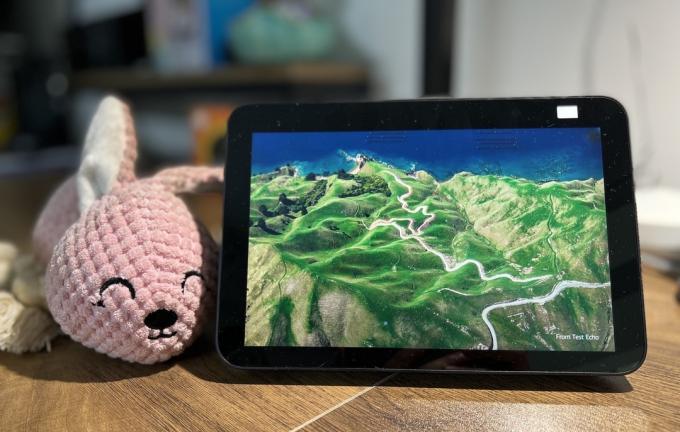
Geras dalykas yra tai, kad galite sukurti savo mėgstamų prisiminimų skaidrių demonstraciją. Arba galite įkelti statinį vaizdą iš savo telefono. Vienintelis dalykas yra tas, kad skaidrių demonstravimui turėsite pasinaudoti „Facebook“ pagalba. Ir kaip minėta aukščiau, šis procesas nėra raketų mokslas.
Dabar, kai viskas išspręsta, štai kaip galite rodyti savo nuotraukas „Echo Show 8 2nd Generation“ (šiame įraše tai pavadinsime „Echo Show 8“).
Eime, ar ne? Bet pirmiausia peržiūrėkite šiuos su Alexa susijusius įrašus,
- Išplėskite su Alexa suderinamų įrenginių asortimentą išmaniųjų namų programėlės su šiais Alexa garsiakalbiais
- Čia yra geriausios su Alexa suderinamos išmaniosios maitinimo juostos kad galite nusipirkti
- Padidinkite savo patirtį su šiais „Amazon Alexa“ patarimai ir gudrybės „Fire TV“.
Kaip rodyti nuotraukas „Echo Show 8“.
Pirmiausia pažiūrėkime, kaip nustatyti statinį paveikslėlį kaip foną. Atminkite, kad „Amazon“ laikinai išsaugos nuotrauką debesyje. Jei jums viskas gerai, patikrinkite toliau nurodytus veiksmus.
1 žingsnis: Atidarykite „Alexa“ programą savo telefone ir apatinėje juostelėje bakstelėkite Įrenginiai. Tada viršuje pasirinkite parinktį „Echo & Alexa“.
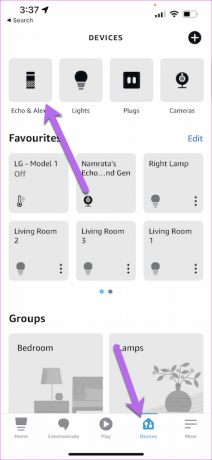

Po to sąraše pasirinkite Echo Show 8.
2 žingsnis: Bakstelėkite nustatymų piktogramą viršutiniame dešiniajame kampe. Tada meniu pasirinkite Photo Display.
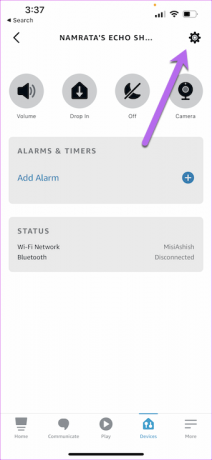

3 veiksmas: Tada pasirinkite nuotrauką iš savo telefono galerijos. Įdomu tai, kad programėlė leidžia priartinti nuotrauką. Taigi, taip pat galite pašalinti bet kokį nepageidaujamą elementą iš pasirinkto vaizdo.
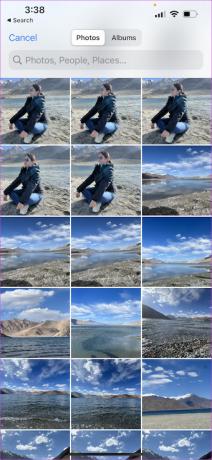
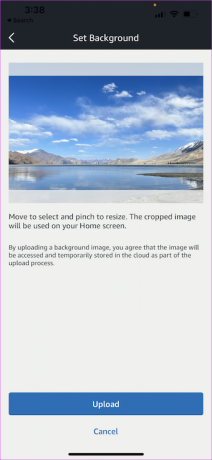
Kai vaizdas bus apkarpytas, paspauskite mygtuką Įkelti. Prireiks vos kelių sekundžių, kol vaizdas taps nauju jūsų „Echo Show 8“ fonu.

4 veiksmas: Pažadinkite „Echo Show 8“ ir slyskite žemyn nuo ekrano viršaus, kad pasiektumėte greitųjų nustatymų meniu. Bakstelėkite Nustatymai.

Bakstelėkite Laikrodžio ir nuotraukų ekranas ir slinkite žemyn, kol pamatysite automatinio miego parinktį. Tada išjunkite automatinį miego režimą.

Tai nėra privalomas žingsnis. Tačiau jei norite, kad ekranas visada išliktų aktyvus, turėtumėte jį išjungti. Tuo pačiu metu taip pat galite ištirti parinktį Nuotraukų rėmelio nuostatos ir pasirinkti parinktį Apkarpyti, kaip nurodyta nuotraukoje.
Kaip rodyti nuotraukų skaidrių demonstraciją „Echo Show 8 2nd Generation“.
Norėdami rodyti nuotraukų skaidrių demonstraciją „Echo Show 8“, jums reikės „Facebook“ pagalbos. Idėja yra susieti savo „Echo Show“ su „Facebook“, kad būtų rodomas iš anksto sukurtas nuotraukų albumas kaip skaidrių demonstracija. Nors procesas reikalauja kelių papildomų veiksmų, jis nėra sudėtingas.
1 žingsnis: Atidarykite „Alexa“ programą savo telefone ir apatinėje juostelėje bakstelėkite parinktį „Daugiau“. Spustelėkite Nustatymai ir slinkite žemyn sąraše, kol pamatysite Nuotraukos.
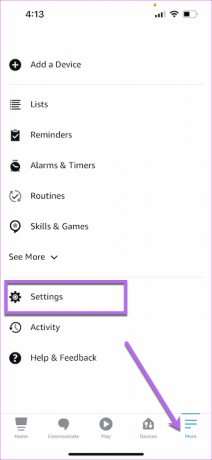

2 žingsnis: Bakstelėkite Susieti paskyrą, kad pasiektumėte įgūdį Rodyti mano „Facebook“ nuotraukas.

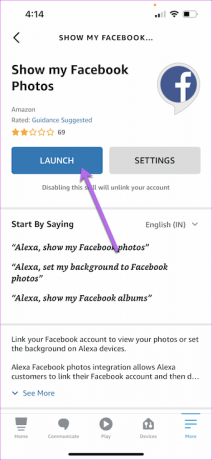
Bakstelėkite Paleisti, kad pradėtumėte naudoti įgūdžius. Jei tai pirmas kartas, kai susiejate „Facebook“ paskyrą, turėsite pridėti „Facebook“ naudotojo vardą ir slaptažodį. Be to, turėsite suteikti atitinkamus leidimus.
3 veiksmas: Susieję „Facebook“ paskyrą pasirinkite įrenginį. Mūsų atveju tai yra „Echo Show 8“.


4 veiksmas: Savo „Echo Show 8“ eikite į „Settings“ ir pasirinkite „Clock & Photo Display“, tada pasirinkite „Facebook“.

Jūsų Echo įrenginys parodys visus viešuosius albumus. Viskas, ką jums reikia padaryti, tai pasirinkti tuos, kuriuos norite rodyti.
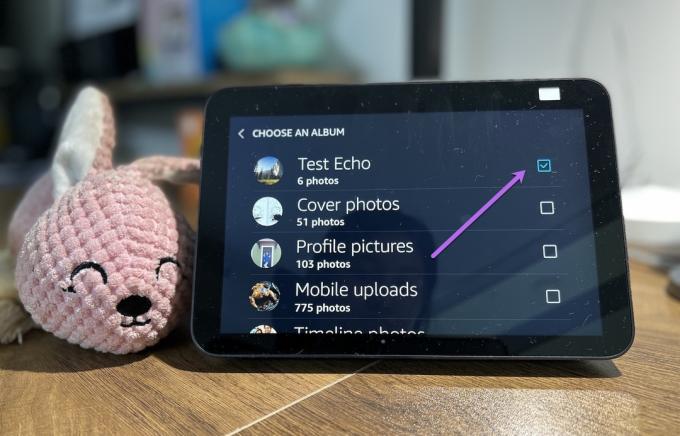
Jei viskas klostysis gerai, albumo nuotraukas turėtumėte greitai pamatyti savo Alexa įrenginyje. Jei ne, paprastas paleidimas iš naujo turėtų išspręsti problemą.
Kaip ir statinėse nuotraukose, turėsite išjungti automatinį miego režimą, kad išnaudotumėte visas šios funkcijos galimybes. Be to, galite reguliuoti skaidrių demonstravimo greitį.
Norėdami tai padaryti, apsilankykite Laikrodžio ir nuotraukų ekrane ir slinkite žemyn, kol pamatysite Išplėstiniai nustatymai. Čia bakstelėkite Greitis ir pasirinkite tą, kuris tinka skaidrių demonstracijai.
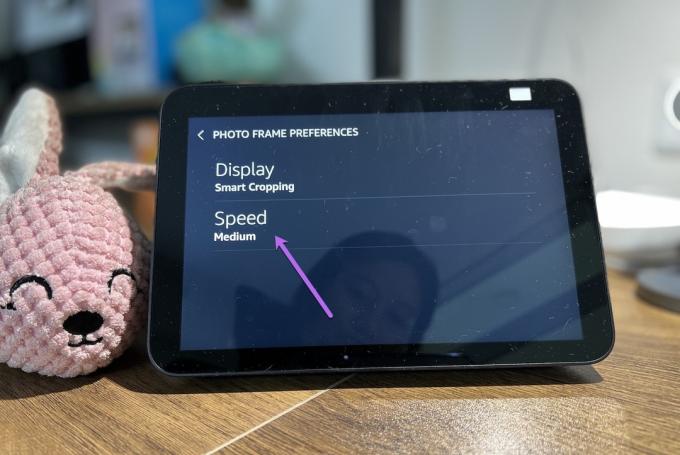
Pagal numatytuosius nustatymus jis nustatytas kaip Vidutinis (12 sekundžių).
„Facebook“ albumų pasirinkimas
Vienas iš pirmiau minėto proceso apribojimų yra tas, kad jūsų „Echo Show 8“ parodys visas pasirinktų albumų nuotraukas.
Protingas dalykas, kurį reikia padaryti tokiose situacijose, yra sukurti albumą „Facebook“, kad būtų rodomos jūsų nuotraukos „Echo Show 8 2nd Generation“. Norėdami tai padaryti, atlikite toliau nurodytus veiksmus,
1 žingsnis: Kompiuterio žiniatinklio naršyklėje atidarykite „Facebook“ ir spustelėkite skirtuką Albumai, esantį skiltyje Nuotraukos. Bakstelėkite Sukurti naują albumą ir pridėkite prie jo nuotraukų.
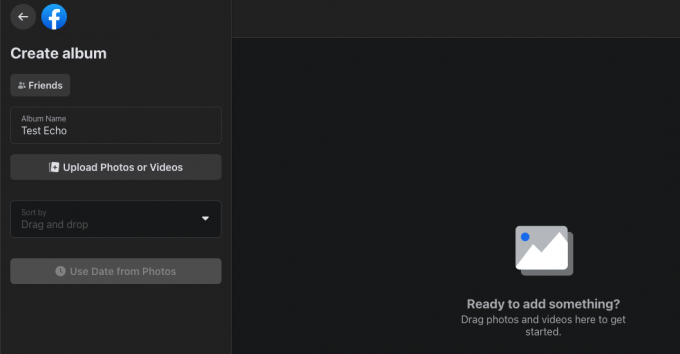
Nustatykite nuotraukų privatumą į Draugai arba Vieša, kaip jums tinka.
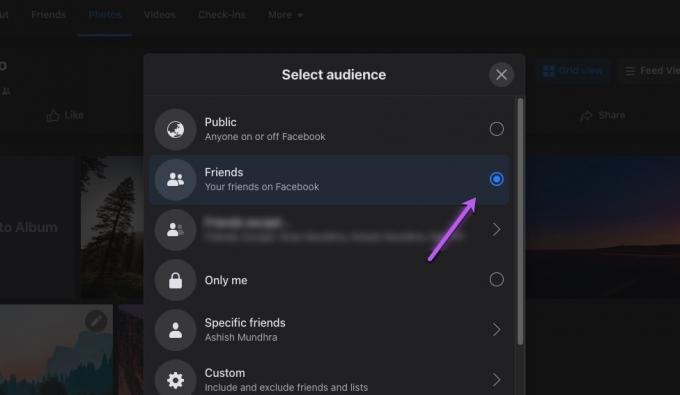
2 žingsnis: Savo „Echo Show“ eikite į „Clock & Photo Display“> „Facebook“ ir bakstelėkite parinktį Keisti.
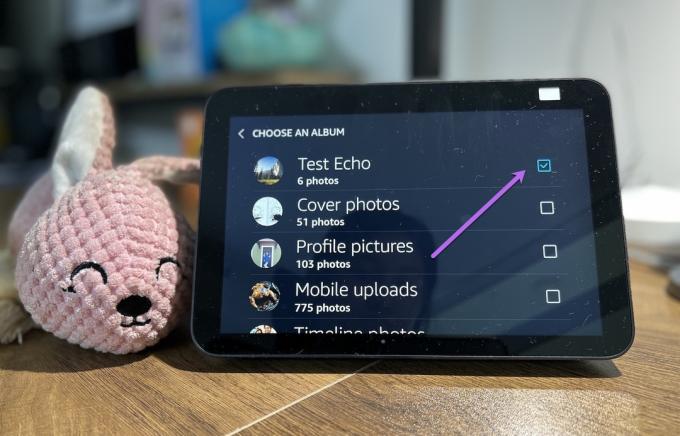
Dabar pasirinkite ką tik sukurtą albumą ir viskas! Paprasta, žiūrėk.
Gražus kaip paveikslėlis!
Taigi tai buvo laida, kurioje galite rodyti savo nuotraukas „Echo Show 8 2nd Generation“. Man labiausiai patinka pirmiau minėti procesai, kad galite turėti savo fono paveikslėlių rinkinį (jei ne savo asmenines nuotraukas).
Pavyzdžiui, įkėliau daugybę gražių tapetų iš Unsplash ir sukūriau albumą „Facebook“. Tada aš pasirinkau tą albumą savo Echo Show. Deja, kol kas nėra galimybės išjungti komentarų skilties pasirinktuose „Facebook“ albumuose.
Paskutinį kartą atnaujinta 2022 m. liepos 14 d
Aukščiau pateiktame straipsnyje gali būti filialų nuorodų, kurios padeda palaikyti „Guiding Tech“. Tačiau tai neturi įtakos mūsų redakciniam vientisumui. Turinys išlieka nešališkas ir autentiškas.



